ルーミーは「おうち時間」を快適に過ごす
おすすめアイテムやノウハウをシェアしています。
Stay at homeが推奨されて、おうちで過ごす時間がたくさん増えたこの頃。
せっかくなのでゆっくりぼんやりと過ごす時間もいいけれど、やっぱり飽きてしまいますね。
そんな時にぴったりのおうちエンタメの楽しさを加速させるアイテムをゲットしたんです!
初期設定がとっても簡便
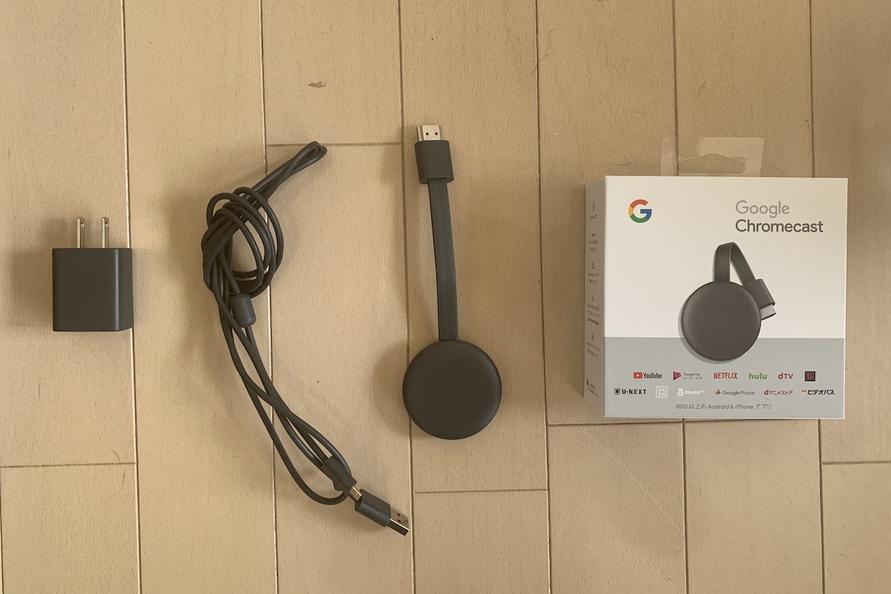
そのアイテムが話題のGoogleのChromecast(クロームキャスト)です。

見た目は平たくて丸い円盤のような形、手のひらサイズで、先端にHDMIケーブルがついています。

取り付け方がとっても簡単なんですよ。
同梱されているアダプターを繋ぎ、HDMIをテレビやモニター、デスクトップに繋ぎます。
その後、GoogleHomeのアプリをダウンロードし、Wi-Fiに接続すればこれだけでOK! 約10分ほどで設定を完了できます。
ちなみに、現在公式サイトから販売されているクロームキャストは第3世代と言われ、以前の型より、処理性能が格段に上がっています。
今から購入するなら絶対第3世代がオススメです、4Kテレビでの高画質にこだわりたい方はスペックの高い「Chromecast Ultra」がおすすめです。
さまざまなおうちエンタメを楽しめる
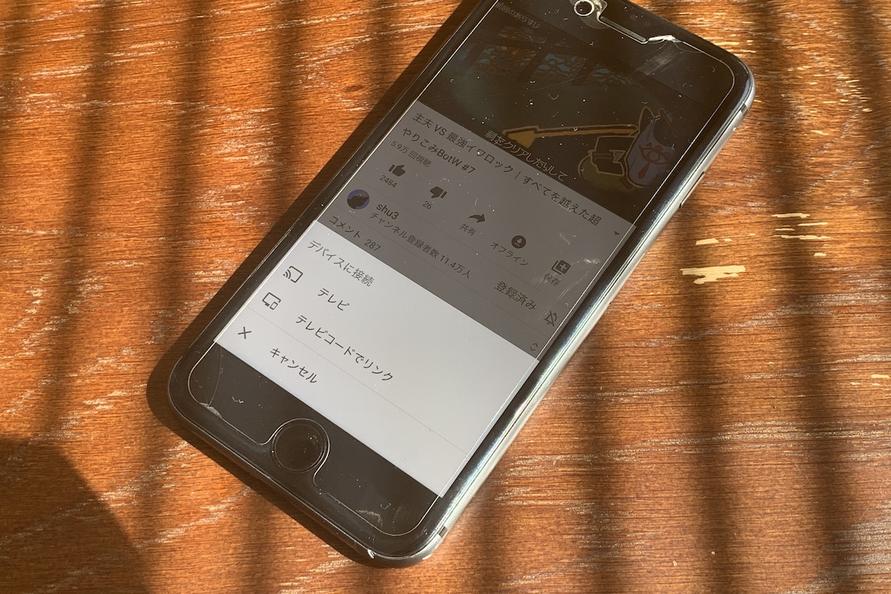
Chromecastの特筆すべきは楽しめる作品の多さ。
YouTubeやNetflix、U-NEXTなどは自分のアカウントと紐づけることができます。
また、アカウントの紐付けはできませんが、AmazonプライムビデオやAbemaTVなどもスマホからキャストが可能になります。
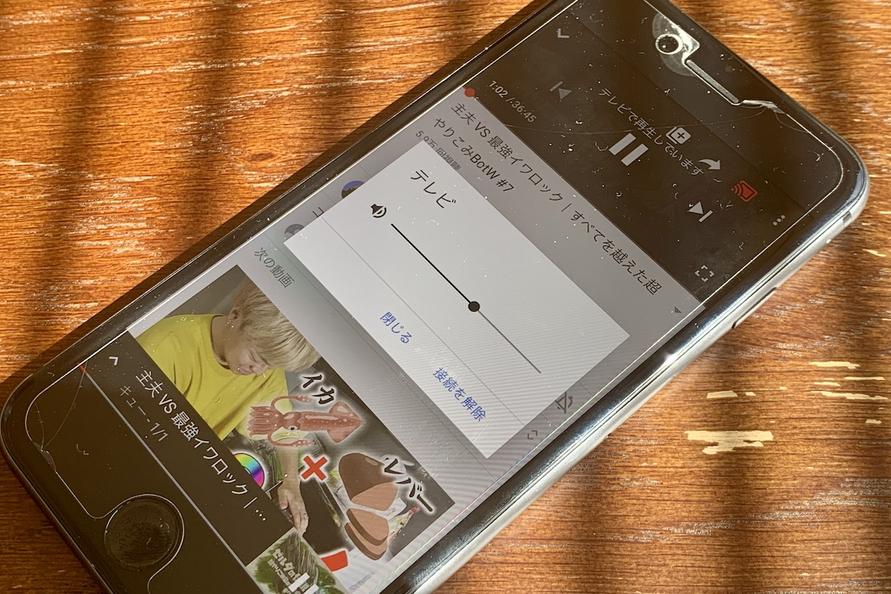
音量調節やNetflixのイントロスキップなどの操作も、スマホで行うことができるようになるのでとてもスムーズ。
動画の早送りや、一時停止なども可能です。
余計なリモコンが増えないのが嬉しいところですね〜!
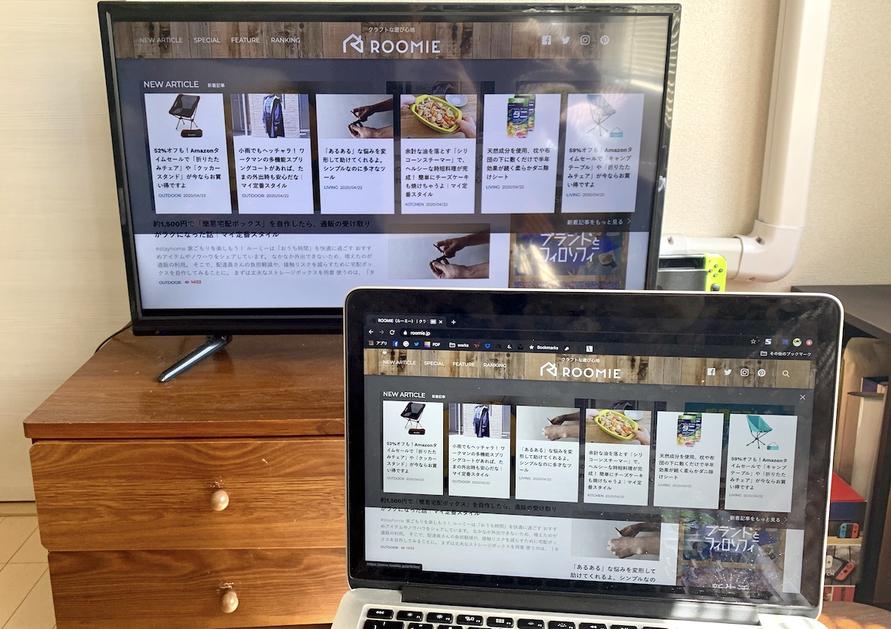
さらに、GoogleChromeでの画面も映し出すことができるので、大きな画面で作業したい場合や、資料をみんなで閲覧することもできます。
バックグラウンドでPCを操作できるのもありがたいんですよ。

さらに、GoogleHomeデバイスと接続すれば、「OK、Google! Netflixで〇〇つけて〜」 と、かけ声での操作もできます。
最初に見たい動画配信などのサービス名を、その後に作品のタイトルを言うのがコツです。
残念なところ:地上波のテレビはリモコンで

「OK、Google! テレビつけて」の一言でテレビ自体は起動するものの、地上波のチャンネルは���生できません。
地上波のテレビを楽しむ時には、大人しくリモコンを使って操作しましょうね。
クロームキャストでおうち時間が充実

最近はさまざまな映画やドラマ、アニメにバラエティなど、たくさんのコンテンツがおうちで気軽に楽しめるようになりました。
気になるいろいろな作品、観たいけれど忙しいしなかなか時間がないと、スルーしてしまうことが多かったので、このステイホーム期間を利用してより快適に、思いっきりおうちエンタメを満喫するのも良いですよね。
おうちでなにかしたいぞ! という方にまず最初にオススメしたいアイテムですよ。
あわせて読みたい:






































